Einleitung
In diesem Dokument wird beschrieben, wie Sie visuelle Voicemails mit Jabber und WebEx Unified Communications Manager (UCM) konfigurieren.
Voraussetzungen
Anforderungen
Cisco empfiehlt, dass Sie über Kenntnisse in folgenden Bereichen verfügen:
- Cisco Unified Communications Manager (CUCM)
- Cisco Unity Connection (CUXN)
- Cisco Jabber
- Cisco Webex
Verwendete Komponenten
Dieses Dokument ist nicht auf bestimmte Software- und Hardware-Versionen beschränkt.
Die Informationen in diesem Dokument beziehen sich auf Geräte in einer speziell eingerichteten Testumgebung. Alle Geräte, die in diesem Dokument benutzt wurden, begannen mit einer gelöschten (Nichterfüllungs) Konfiguration. Wenn Ihr Netzwerk in Betrieb ist, stellen Sie sicher, dass Sie die möglichen Auswirkungen aller Befehle kennen.
Hintergrundinformationen
Clients wie Cisco Jabber und Cisco WebEx können mit CUXN kommunizieren, um visuelle Voicemail-Funktionen zu erhalten, die Ihnen Folgendes ermöglichen:
- Wählen Sie Voicemail-Nachrichten aus, und spielen Sie sie unabhängig von der Bestellung ab.
- Anzeige der sichtbaren Nachrichten
- Benachrichtigung von eingehenden Sprachnachrichten
- Benutzer können Voicemails innerhalb von Jabber abhören.
- Aktivieren Sie die Rückruffunktion für die Person, die die Voicemail-Nachricht hinterlassen hat.
Konfigurieren
Es wird davon ausgegangen, dass die Basiskonfigurationen zwischen CUCM und CUXN bereits vorhanden sind.
Konfiguration des CUCM
Schritt 1: Navigieren Sie zur Seite CUCM-Verwaltung > Benutzerverwaltung > Benutzereinstellungen > UC-Dienst.
Erstellen Sie einen Jabber-Config-Service, wenn dieser nicht erstellt wurde. Andernfalls öffnen Sie die Anwendung, die von Ihren Jabber- oder WebEx-Benutzern verwendet wird.
Konfigurieren Sie den UC-Dienst mithilfe der folgenden Parameter:
- Richtlinien: Voicemail_ aktiviert
- Voicemail: Primärer Voicemail-Server: IP des CUCXN Publisher
- Voicemail: VoicemailSekundärer Server: IP des CUXN-Teilnehmers
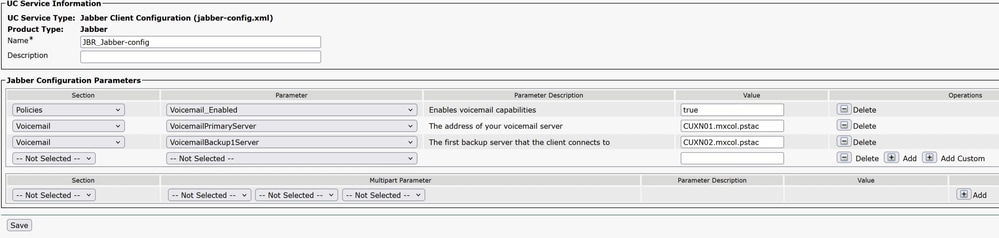 Jabber-Config UC-Service
Jabber-Config UC-Service
Schritt 2: Navigieren Sie zur Seite CUCM-Verwaltung > Benutzerverwaltung > Benutzereinstellungen > Serviceprofil.
Voicemail Profile: Keep der primäre, sekundäre und tertiäre CUXN-Server konfiguriert
Legen Sie die Quelle der Anmeldeinformationen für den Voicemail-Service auf Unified CM - IM und Presence fest.
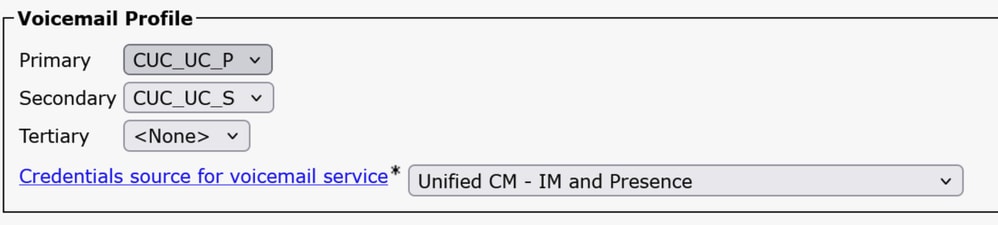 Konfiguration des Voicemail-Profils aus dem Serviceprofil
Konfiguration des Voicemail-Profils aus dem Serviceprofil

Tipp: Wenn Sie Single Sign-On (SSO) konfiguriert haben, müssen die Anmeldeinformationen für die Voicemail-Quelle als Not Set (Nicht festgelegt) konfiguriert werden.

Warnung: Wenn Sie SSO mit WebEx UCM verwenden, müssen die Anmeldeinformationen für die Voicemail-Quelle als Unified CM (IM und Presence) konfiguriert werden.
Fügen Sie den Jabber-Config UC-Service dem Serviceprofil hinzu, das den Jabber-Benutzern zugewiesen ist.
Konfiguration von Cisco Unity
Stellen Sie sicher, dass die Benutzer-ID in CUCM mit dem Alias im CUXN übereinstimmt. Wenn hier eine Abweichung vorliegt, funktioniert die Funktion nicht mehr.
Vergewissern Sie sich, dass das Kennwort für den Telefondienst oder den Endbenutzer mit dem Kennwort für die Webanwendung in CUXN für die Benutzer übereinstimmt.
Anmeldekonfiguration aktualisieren
Wenn OAuth mit Refresh-Anmeldung auf dem CUCM aktiviert ist, muss diese Funktion auch auf dem CUXN-Server aktiviert sein.
1. Navigieren Sie zur CUCM-Administrations-Webseite > System > Enterprise Parameters > SSO and OAuth Configuration, und validieren Sie OAuth mit Refresh Login Flow, und bestätigen Sie, ob es aktiviert ist.
2. Navigieren Sie zur Webseite CUXN Administration > System Settings > Enterprise Parameters > SSO and OAuth Configuration, und validieren Sie OAuth mit Refresh Login Flow. Bestätigen Sie, ob es aktiviert ist.
3. Vergewissern Sie sich, dass die Authz-Server auf dem CUXN-Server konfiguriert sind.
Schritt 1: Navigieren Sie zur Webseite "CUXN Administration" > System Settings > Authz Servers > Add New:
- Anzeigename: Jeder Name, den Sie hinzufügen möchten
- Auth-Server: IP-Adresse des CUCM-Herausgebers oder vollqualifizierte Domäne (Fully Qualified Domain, FQDN)
- Anschluss: 8443
- Benutzername und Passwort: Diejenigen, mit denen Sie sich auf der CUCM-Administrationsseite anmelden.
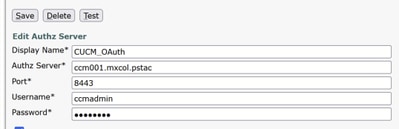 Autorisieren der Serverkonfiguration über Cisco Unity Connection
Autorisieren der Serverkonfiguration über Cisco Unity Connection
Schritt 2. Einmal gespeichert, bestätigte die Schlüssel synchronisiert werden.
 Die Authentifizierungs-Serverschlüssel auf Cisco Unity Connection werden synchronisiert.
Die Authentifizierungs-Serverschlüssel auf Cisco Unity Connection werden synchronisiert.
Überprüfung
Für diese Konfiguration ist derzeit kein Überprüfungsverfahren verfügbar.
Fehlerbehebung
In diesem Abschnitt erhalten Sie Informationen zur Behebung von Fehlern in Ihrer Konfiguration.
Wenn SSO mit OAuth aktiviert ist und die Voicemail-Anmeldeinformationen von Jabber oder WebEx nicht richtig abgerufen werden, bestätigen Sie, dass die Authentifizierungsschlüssel konfiguriert und synchronisiert wurden. Wenn diese nicht synchronisiert wurden oder die Synchronisierung zum letzten Mal vor einigen Wochen stattgefunden hat, klicken Sie auf die Schaltfläche Sync Keys (Synchronisierungsschlüssel), und bestätigen Sie, dass die Schlüssel erneut synchronisiert wurden.

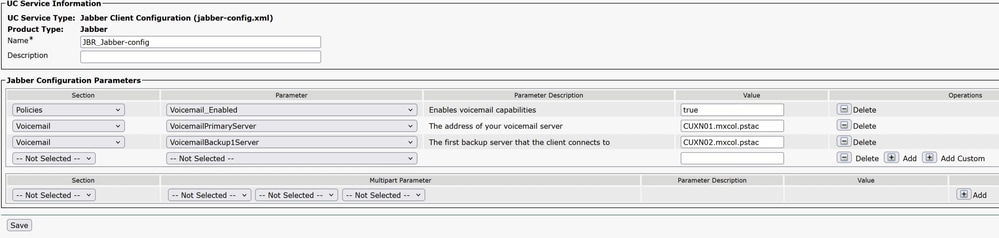
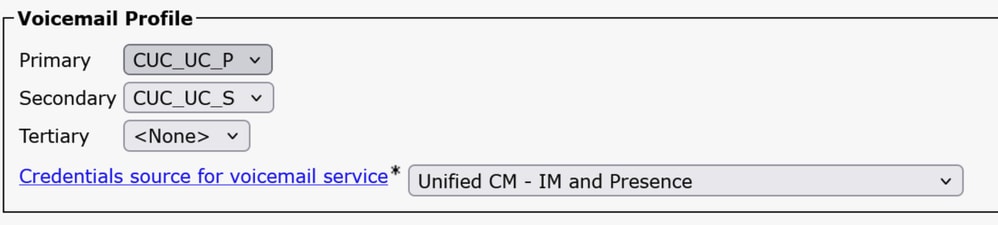


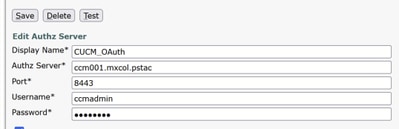

 Feedback
Feedback